Yonis Y-CS3 Manuel utilisateur
PDF
Download
Document
MODE D’EMPLOI Caméra sport action embarquée FULL HD 1080P Auto vélo voiture moto REF. : Y-cs3 2 Nous vous remercions d’avoir commandé sur Yonis-shop.com. Pour toutes questions relatives à cet article, nous vous invitons à nous contacter : - Via le formulaire de contact sur www.yonis-shop.com - Via le site de votre achat (Ebay, Amazon, Cdiscount...Etc.) - Par mail à contact@yonis-shop.com - Par téléphone au 05 56 34 86 31 de 10h00 à 19h00 MODE D’EMPLOI Caméra sport action embarquée FULL HD 1080P Auto vélo voiture moto Réf. : Y-cs3 SOMMAIRE Présentation de la caméra...................................................................................................3 Insertion de la batterie.........................................................................................................4 Première utilisation de votre caméra..................................................................................4 Insertion d’une carte SD......................................................................................................4 Allumer / éteindre la camera..................................................................................................4 Mode Vidéo............................................................................................................................4 Mode Photo...........................................................................................................................5 Verrouillage des touches de votre caméra........................................................................5 Afficher / Masquer informations sur l’écran de votre caméra..........................................5 Installation de la caméra......................................................................................................5 Réglages de votre caméra...................................................................................................7 Utilisation de la télécommande de votre caméra.............................................................11 Revoir vos photos et vidéos sur votre caméra.................................................................11 Revoir vos photos et vidéos sur un ordinateur................................................................11 Revoir vos photos et vidéos sur une Télévision..............................................................11 3 PRÉSENTATION DE LA CAMÉRA 4 INSERTION DE LA BATTERIE Votre caméra dispose d’une batterie amovible. Veuillez insérer la batterie correctement avant toute mise en charge ou mise en marche de votre caméra. Un seul sens est possible pour cette insertion. Pour être sûr du sens d’insertion, fiez vous aux picots métalliques présents dans l’habitacle de la caméra et sur la batterie elle-même. PREMIÈRE UTILISATION DE VOTRE CAMÉRA Lors de votre première utilisation, nous vous conseillons de charger la batterie de votre caméra durant 5 à 6 heures d’affilé sans allumer celle-ci. Lorsque votre caméra est en charge, une LED rouge doit s’allumer. Elle devient verte lorsque votre batterie est rechargée. Mais, lors de la première charge, aussi appelée charge de mise en service, vous devez laisser la batterie charger durant 5 à 6 heures d’affilé ! Ensuite, une charge de 4 à 5 heures sera suffisantes pour que votre caméra soit chargée à 100%. INSERTION D’UNE CARTE SD Avant d’insérer une carte SD, assurez-vous de formater la carte pour ne pas créer de conflit entre la caméra et une carte SD. Si vous avez acheté un modèle de caméra avec mémoire, la carte SD est déjà insérée dans la fente pour carte mémoire par nos préparateurs de commandes. Pour insérer une carte SD dans votre appareil, assurez-vous en premier lieu que celui-ci soit éteint. Ensuite insérez la carte SD dans la fente situé sur la tranche inférieure de la caméra. Pour retirer la carte SD, assurez-vous que l’appareil soit éteint. Ensuite appuyez sur la carte SD pour qu’elle ressorte afin de vous en saisir. ALLUMER / ÉTEINDRE VOTRE CAMÉRA Pour allumer votre caméra, poussez le bouton ON/OFF vers le haut durant quelques secondes. L’écran de la caméra s’allume, un bip retenti et votre caméra est par défaut en mode Vidéo. Pour éteindre votre caméra, poussez le bouton ON/OFF quelques secondes vers le haut. L’écran de la caméra s’éteint, un bip retenti et votre caméra s’éteint également. Nous vous conseillons de toujours ranger votre caméra dans son étui fourni dans le pack pour la stocker et ainsi permettre un entretien optimale de celle-ci. MODE VIDÉO Par défaut, lorsque votre caméra est allumée, celle-ci est en mode vidéo. Nous verrons dans un paragraphe ultérieur les différents réglages liés à la prise de vidéo. 5 Pour déclencher une prise de vidéo, il vous suffit d’appuyer sur le bouton REC. Un indicateur clignotant apparaît dans le coin gauche de votre écran (un point rouge). Le temps d’enregistrement quant à lui apparaît en haut, sur la droite de votre écran. Pour stopper cet enregistrement, il vous suffit de presser une nouvelle fois le bouton REC. L’indicateur clignotant disparaît et le temps d’enregistrement est remplacé par le temps d’enregistrement restant sur la carte SD insérée dans la caméra. Si lors de vos enregistrements vidéos la caméra ne dispose plus de batterie et s’éteint toute seule, votre enregistrement vidéo sera stoppé et sauvegardé par la caméra (Fonction d’auto sauvegarde). MODE PHOTO Allumez votre caméra, lorsque vous arrivez à l’écran d’accueil et que votre caméra est en attente de vos instructions (Mode vidéo par défaut), il vous suffit de presser le bouton MODE une fois, votre caméra est maintenant passée en mode appareil photo. Pour déclencher la prise de photo, appuyez une fois sur le bouton REC. La photo sera capturée et automatiquement sauvegarder sur la carte SD insérée dans la caméra. Tout en haut, dans le coin gauche de votre écran vous retrouverez la résolution sélectionnée pour vos photos, puis en bas, au centre de l’écran, vous trouverez le nombre de photos restantes que vous pourrez prendre avec votre caméra. Nous verrons dans un paragraphe dédié, les différents réglages relatifs à la fonction appareil photo de votre caméra. VERROUILLAGE DES TOUCHES DE VOTRE CAMÉRA Lors de l’utilisation de votre caméra, vous avez la possibilité de verrouiller les touches de celle-ci. Pour se faire, il vous suffit de descendre le bouton ON/OFF. Vous verrez alors un petit cadenas apparaître en haut, à gauche de votre écran. Pour déverrouiller les touches, il vous suffit de remonter le bouton ON/OFF d’un cran. Les touches de votre caméra seront alors à nouveau opérationnelle. AFFICHER / MASQUER INFORMATIONS SUR L’ÉCRAN DE VOTRE CAMÉRA Lors de l’utilisation de votre caméra, vous avez la possibilité de faire apparaître ou de masquer les informations sur l’écran. Pour cela, il vous suffit de pousser une fois le bouton ON/OFF vers le haut (Une seconde). Les informations vont alors être masquées. Pour les faire réapparaître, procédez de la même manière, les informations seront alors afficher de nouveau. INSTALLATION DE LA CAMÉRA Différentes fixations sont fournies dans le pack de votre caméra. Chaque fixations vous permettra de maintenir votre caméra sur un type de support. Pour pouvoir fixer votre caméra sur ces supports, vous serez obligé de vous servir d’un support «incurvé» qui entoure l’objectif de la caméra (voir photo ci-après). 6 Une fois la caméra fixée dans ce support, nous vous conseillons d’utiliser un des élastiques fourni pour la maintenir dans celui-ci. Ensuite, vous pourrez positionner votre caméra sur le support de votre choix (Attache guidon, Support plat, support incurvé) à l’aide d’une des vis fournies. Attache Guidon : Installez l’attache guidon sur votre vélo ou moto. Puis vissez la fixation de la caméra (présentée ci-dessus) sur l’attache guidon. Assurez-vous que la caméra ainsi que l’attache guidon elle-même soient bien fixées avant tout départ. Support plat : Ce support s’utilise avec l’un des 2 adhésifs double face fournis, ou avec l’un des adhésif Velcro. Ce support vous permettra de fixer votre caméra sur une surface plane. Ensuite vous pourrez fixer votre caméra sur un tableau de bord par exemple ou tout autre surface plane et lisse. Vous avez aussi la possibilité d’utiliser ce support plat avec la sangle fournie dans le pack. Support incurvé : Le support incurvé est conseillé dans l’utilisation sur un casque de type vélo ou moto. Tout comme le support plat, ce support incurvé s’utilise avec l’un des adhésifs double face, Velcro ou encore la sangle. Le choix de la fixation vous appartient et dépendra bien entendu de l’endroit où vous désirez fixer votre caméra. ATTENTION : Assurez-vous que votre caméra soit CORRECTEMENT et FERMEMENT fixée avant tout départ d’activité sportive ou tout départ de vidéo. La garantie de votre caméra ne prend pas en compte la casse matériel liée à une utilisation non conforme de l’appareil. 7 RÉGLAGES DE VOTRE CAMÉRA Pour accéder aux réglages de votre caméra, procédez comme suit : - Allumez votre caméra. - Lorsque celle-ci attend vos instructions, appuyez sur le bouton OK durant 3 secondes. Vous accéderez aux réglages vidéos et généraux de votre caméra. Nous allons maintenant les reprendre un par un pour que vous puissiez optimiser et profiter au maximum de toutes les fonctionnalités de votre caméra. Avant toute chose, nous allons également vous faire passer votre caméra en Français. Pour régler la langue, procédez comme suit : - Appuyez trois secondes sur le bouton OK (Jusqu’à ce qu’apparaisse un menu). Ensuite à l’aide de la flèche droite descendez jusqu’à mettre en surbrillance «Language». Une fois sur cette ligne, appuyez sur OK. Puis appuyez sur la flèche droite jusqu’à voir apparaître Français. Appuyez sur OK. Votre caméra est maintenant en Français. Réglages dans le mode Vidéo Résolution Vous pourrez choisir ici la résolution des vidéos réaliser par votre caméra. Différentes résolutions sont disponibles : - FULL HD30 : Résolution de 1920x1080 pixels avec une capture de 30 images par seconde. Cette résolution est la plus élevée et sera la meilleure pour la qualité de vos vidéos. Cependant, vos vidéos occuperont plus de place (En terme de Go). Vous disposerez donc de moins de temps d’enregistrements disponibles que pour de plus faibles résolutions. - FULL HD25 : Même résolution que la précédente mais avec une capture d’image à 25 images par seconde. - 1080P30 : Résolution de 1440x1080 pixels avec une capture de 30 images par seconde. Cette résolution est très correcte (Deuxième meilleure résolution) et permet de capturer des fichiers vidéos de grande qualité avec une occupation de l’espace un peu moins importante que les deux résolutions précédentes. - 1080P25 : Même résolution que la précédente mais avec une capture d’image à 25 images par seconde. - 720P60 / 50 / 30 : Résolution vidéo de 1280x720 pixels avec une capture d’image à 60, 50, 30 ou 25 images par seconde. Plus le nombre d’image capturées sera important, plus vous pourrez jouer sur le ralenti de lecture de vos vidéos et ainsi réaliser des effets de slow motion sur vos vidéos avec un logiciel de montage (Windows Movie Maker par exemple). cette résolution 720P répond à la norme HD et vous assure une qualité vidéo très correcte. - WVGAP60 / 30 : Résolution vidéo de 848 x 480 pixels avec une capture d’image à 60 ou 30 images par seconde. Cette résolution est la plus faible de votre caméra. Les vidéos auront une qualité moyenne mais ne prendront pas beaucoup de place en terme de stockage sur votre carte SD. 8 Enreg. Continu (Recording Overwrite) Lors de vos captures vidéo, vous avez la possibilité de faire des enregistrements continus ou des cycles vidéo de quelques minutes. Désactivé : Votre caméra enregistre des vidéos sans interruption. C’est à vous d’arrêter l’enregistrement ou le manque de batterie coupera lui-même la progression de l’enregistrement de votre vidéo. 2 Min. : Votre caméra enregistrera des cycles vidéo de 2 minutes. C’est à dire que au bout de deux (2) minutes votre caméra sauvegardera toutes les deux minutes la vidéo qui est en train d’être réalisée. Si l’espace devient insuffisant sur la carte SD, votre caméra remplacera automatiquement le plus ancien des films. 5 Min. : Votre caméra enregistrera des cycles vidéo de 5 minutes. C’est à dire que au bout de cinq (5) minutes votre caméra sauvegardera la vidéo qui est en train d’être réalisée. Si l’espace devient insuffisant sur la carte SD, votre caméra remplacera automatiquement le plus ancien des films. Date et heure Dans ce sous menu, vous pourrez régler la date et l’heure de votre caméra. Le format de date est sous la forme : ANNÉE - MOIS - JOUR. Réglez la valeur de l’année avec la flèche droite, puis pour passer à la valeur suivante appuyez sur OK. Réglez ensuite le mois, puis appuyez sur OK pour passer au réglage du jour. Ensuite vous pourrez régler l’heure tout comme vous avez régler la date. Une fois terminé, vous revenez au menu des réglages. Qualité Vous pourrez régler la qualité de l’objectif de votre caméra. Trois paramètres sont disponibles. Pour un confort optimal dans la capture de vos vidéos, nous vous conseillons de laisser cette valeur sur Haute. Fréquence de la lumière Vous pourrez ici régler la fréquence de la lumière d’exposition de votre caméra. Si vous ne savez pas quelle valeur choisir entre 50 et 60 Hz, nous vous conseillons de laisser sur Auto. L’objectif de votre caméra paramétrera sa fréquence directement selon la lumière ambiante. Type de TV Vous pourrez choisir le type de TV sur lequel sera affiché vos vidéos. En Europe, nos téléviseur sont sous la norme PAL. Nous vous conseillons donc mettre la valeur PAL dans ce sous menu. Si l’image n’apparaît pas ou la lecture de vos vidéos est mauvaise, n’hésitez pas à changer la valeur en la passant sur NTSC. 9 Balance des Blancs Vous pourrez ici régler la balance des blancs. 5 réglages sont disponibles. Auto : Réglages automatiques de la balance des blancs de votre caméra. Ensoleillé : A utiliser lors d’une capture de vidéo en extérieur par temps ensoleillé. Nuageux : A utiliser lors d’une capture de vidéo en extérieur par temps pluvieux ou très gris (Peu de lumière du soleil). Tubes Fluorescents : A utiliser lors d’une capture en intérieur sous lumière artificielle (Type Néon). Ampoule : A utiliser lors d’une capture en intérieur sous lumière artificielle (Type Ampoule Tungstène). Niveau de lumière Ce paramètre vous permettra d’ajuster l’objectif de votre caméra en corrigeant l’exposition de lumière. Par défaut cette valeur est sur 0.0. Nous vous conseillons de laisser cette valeur sur 0.0 Contraste Cela vous permet de régler le contraste de votre caméra. Trois valeurs sont disponibles. Par défaut, votre caméra est réglée sur un contraste Standard. Netteté Ce réglage permet de régler la netteté de l’objectif de votre caméra. Par défaut la netteté est réglée sur standard. Attention : Une netteté trop élevé peut entrainer une qualité de vidéo endommagée (Halo blanc... Etc.) Correction d’exposition Ce réglages vous permet de corriger l’exposition de votre caméra. Par défaut, ce réglage est sur Auto, ce qui permet à votre caméra de régler toute seule son exposition. Volume Mic Interne Ce réglage permet de régler la sensibilité du micro interne au boitier de votre caméra. Volume Ce réglage permet de régler le volume des sons sortant du haut parleur du boitier de contrôle de votre caméra. Bip Sonore Ce réglage vous permet d’activer ou de désactiver les bips sonores de votre caméra. Valeurs par défaut Ce réglage vous permet de re paramétrer votre caméra à ses valeurs d’usine. Attention, lorsque vous effectué cette manipulation, vous devrez re paramétrer totalement votre caméra ! 10 Horodatage Ce réglage vous permet de choisir si vos photos et vidéos auront un horodatage (Marquage de la date et de l’heure). Formater Cette option vous permettra de formater la carte SD présente dans la caméra. Cette action entraîne une suppression immédiate et définitive de tous vos fichiers photo et vidéo. Arrêt automatique Permet de définir un intervalle de temps après lequel votre caméra s’éteint. Cette extinction se fait après un intervalle de temps sans aucune activité de votre part. Mise en veille LCD Permet de définir un intervalle de temps après lequel l’écran de votre caméra s’éteint. Cette extinction se fait après un intervalle de temps sans aucune activité de votre part, même lors d’un enregistrement vidéo. Version du Firmware Cette option vous permet de connaitre la version du Firmware (logiciel interne de votre caméra). Réglages dans le mode photo Pour accéder aux réglages photos, lorsque vous êtes sur le mode photo appuyez durant 3 secondes sur le bouton OK. Vous accéderez aux réglages relatifs aux photos de votre caméra. Taille photo Ce réglage permet de régler la résolution des photos de votre caméra. 16 MP : 4608 x 3456 pixels 12 MP : 4000 x 3000 pixels 8 MP : 3200 x 2400 pixels 5 MP : 2592 x 1944 pixels 3 MP : 2048 x 1536 pixels Les 5 réglages suivants se règlent comme les réglages du même nom pour les vidéos. Retardateur Cette option vous permet de paramétrer un retardateur sur votre caméra lors de la prise de photo. Plusieurs intervalles de temps sont disponibles. 11 UTILISATION DE LA TÉLÉCOMMANDE DE VOTRE CAMÉRA La télécommande fourni dans le pack de votre caméra vous permettra de déclencher la prise de photo et vidéo à distance du contrôleur de celle-ci. Il vous faudra cependant allumer votre caméra et choisir entre le mode photo ou vidéo directement avec le boitier de contrôle. Ensuite appuyez une fois sur le bouton avec deux ronds de votre télécommande. Cette action déclenchera soit le début d’une vidéo, soit la prise d’une photo. Pour ensuite arrêter l’enregistrement de votre vidéo, appuyez une seconde fois sur le bouton avec deux ronds situé sur votre télécommande. Le bouton avec un carré est le bouton qui vous permet de switcher (passer de l’une à l’autre) entre les résolutions vidéo ou photo (selon dans quel mode vous êtes). REVOIR VOS PHOTOS ET VIDÉOS SUR VOTRE CAMÉRA Allumez votre caméra. Dans le mode vidéo ou le mode photo, il vous suffit d’appuyer une fois sur le bouton Lecture pour accéder aux contenus sauvegardés par votre caméra. Lors du visionnage de vos photos ou vidéos, vous aurez également la possibilité de les supprimer directement sur votre caméra. Pour cela, il vous suffit d’appuyer sur Mode puis sur Oui ou Tous. «Tous» efface toutes les photos et vidéos, «Oui» efface la photo ou vidéo sur laquelle vous vous trouvez, «Non» vous fera quitter le menu de suppression de votre caméra. REVOIR VOS PHOTOS ET VIDÉOS SUR UN ORDINATEUR Éteignez votre caméra. Connectez votre caméra à votre ordinateur par le biais du câble USB fourni dans le pack. Patientez quelques secondes le temps que votre ordinateur reconnaisse seul la carte SD. Une fois la carte SD reconnue, pour lire vos photos et vidéos, nous vous conseillons de copier/coller ces fichiers sur le disque dur de votre ordinateur pour faciliter la lecture et éviter toutes saccades (exemple : Copier/Coller sur le bureau de votre ordinateur. Nous vous conseillons également d’utiliser le lecteur vidéo VLC. Ce lecteur est disponible gratuitement sur Internet et dispose des codecs nécessaires pour une lecture fluide de vos vidéos. REVOIR VOS PHOTOS ET VIDÉOS SUR UN TÉLÉVISEUR Pour revoir vos photos et vidéos sur un téléviseur, il vous suffit de vous munir soit du câble AV/TV, soit du câble HDMI - Mini HDMI fourni dans le pack de votre caméra. Reliez la caméra par le biais qui vous convient (HDMI ou RCA) puis passez votre téléviseur sur la sortie correspondante (HDMI ou AV). Ensuite, allumez votre caméra. L’image de celle-ci sera transférée sur votre téléviseur. Les contrôles restent les même mais cette fois se répercutent sur l’écran sera votre téléviseur. ">
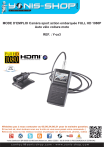
Public link updated
The public link to your chat has been updated.